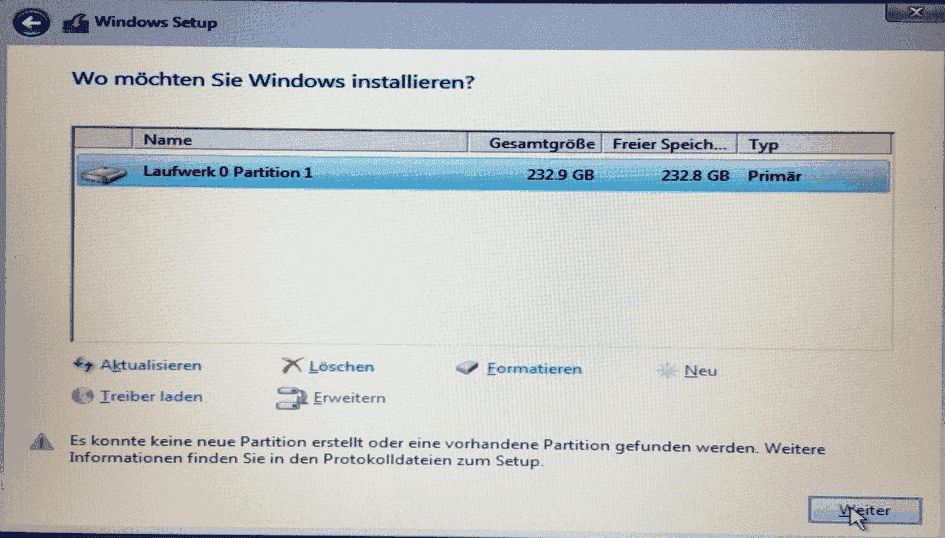Windows 7 Es Wurde Keine Netzwerkhardware Gefunden
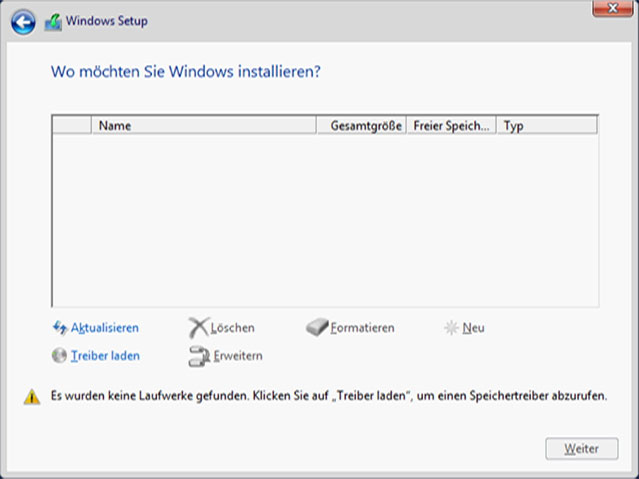
Hey du! Hast du auch gerade dieses super-nervige Problem mit deinem Windows 7 Rechner? "Windows 7 Es Wurde Keine Netzwerkhardware Gefunden"? Keine Panik! Atme tief durch. Wir kriegen das hin! Stell dir vor, dein Computer hat einfach vergessen, dass er ein Netzwerkgerät hat. Als ob er morgens aufwacht und denkt: "Netzwerk? Nie gehört!" Verrückt, oder?
Aber bevor du jetzt deinen PC aus dem Fenster wirfst (bitte nicht!), lass uns ein paar einfache Dinge ausprobieren. Es ist oft simpler, als man denkt. Und wer weiß, vielleicht sparst du dir sogar den Anruf beim teuren Computer-Doktor.
Die Klassiker: Neustart und Kabelcheck
Klingt banal, ich weiß. Aber ehrlich, wie oft hast du wirklich versucht, den Rechner neu zu starten? Nicht nur runterfahren und wieder hochfahren, sondern *richtig* neu starten. Glaub mir, das wirkt manchmal Wunder. Denk dran: "Hast du ihn schon aus- und wieder eingeschaltet?" – Der heilige Gral der Computer-Problemlösung!
Und dann der gute alte Kabelcheck! Ist das Ethernet-Kabel richtig eingesteckt? Sowohl am Computer als auch am Router? Wackel mal dran, vielleicht hat sich was gelockert. Manchmal sind es die kleinen Dinge, die uns das Leben schwer machen. Es ist wie beim Schlüssel suchen – er liegt meistens da, wo man schon fünfmal hingeguckt hat.
Gerätemanager: Wo die Hardware wohnt (oder wohnen sollte)
Jetzt wird's ein bisschen technischer, aber keine Angst, wir bleiben locker! Geh zum Gerätemanager. Du findest ihn, indem du auf den Start-Button klickst, "Gerätemanager" eintippst und Enter drückst.
Schau mal unter "Netzwerkadapter". Siehst du dort deine Netzwerkkarte? Wenn ja, gibt es da vielleicht ein gelbes Ausrufezeichen oder ein rotes Kreuz? Das wäre ein Zeichen, dass etwas nicht stimmt. Vielleicht sind die Treiber nicht richtig installiert oder veraltet.
Wenn du die Netzwerkkarte gar nicht siehst, ist das wie wenn dein bester Freund plötzlich verschwunden wäre. Nicht gut! Dann könnte es sein, dass die Karte deaktiviert ist oder Windows sie einfach nicht erkennt. Probiere, die Hardware zu scannen (im Gerätemanager unter "Aktion" -> "Nach geänderter Hardware suchen"). Vielleicht taucht sie dann ja wieder auf!
Treiber aktualisieren: Die digitale Ernährung deiner Hardware
Veraltete Treiber sind wie alte Socken: Sie tun nicht mehr, was sie sollen und stinken manchmal (im übertragenen Sinne natürlich!). Versuche, die Treiber deiner Netzwerkkarte zu aktualisieren. Rechtsklick auf die Netzwerkkarte im Gerätemanager -> "Treiber aktualisieren".
Du kannst Windows automatisch danach suchen lassen (das ist oft der einfachste Weg), oder du lädst dir die neuesten Treiber von der Webseite des Herstellers herunter. Achte darauf, dass du die richtigen Treiber für dein Betriebssystem (Windows 7, 32-Bit oder 64-Bit) herunterlädst!
Netzwerkdienste: Die unsichtbaren Helfer
Manchmal sind es nicht die Hardware selbst, sondern die Dienste, die im Hintergrund laufen, die Probleme machen. Drücke die Windows-Taste + R, gib "services.msc" ein und drücke Enter. Eine Liste mit vielen Diensten öffnet sich. Suche nach Diensten, die mit "Netzwerk" zu tun haben (z.B. "Netzwerkverbindungen", "Netzwerklistendienst", "DHCP-Client").
Stelle sicher, dass diese Dienste gestartet sind. Wenn nicht, rechtsklicke darauf und wähle "Starten". Manchmal hilft es auch, einen Dienst neu zu starten. Sozusagen ein kleiner Schubs in die richtige Richtung.
Letzte Rettung: Systemwiederherstellung
Wenn alles andere fehlschlägt, kannst du eine Systemwiederherstellung durchführen. Das ist wie eine Zeitreise zurück zu einem Zeitpunkt, als alles noch funktioniert hat. Aber Vorsicht! Dabei gehen möglicherweise Daten verloren, die nach diesem Zeitpunkt erstellt wurden. Also vorher unbedingt ein Backup machen!
Die Systemwiederherstellung findest du unter "Start" -> "Alle Programme" -> "Zubehör" -> "Systemprogramme" -> "Systemwiederherstellung". Wähle einen Wiederherstellungspunkt aus, der vor dem Auftreten des Problems liegt.
Wichtig: Systemwiederherstellung ist wie ein Pflaster auf eine Wunde. Sie behebt das Symptom, aber nicht unbedingt die Ursache. Wenn das Problem wieder auftritt, solltest du weiterforschen!
Ich hoffe, einer dieser Tipps hat dir geholfen, das Problem "Windows 7 Es Wurde Keine Netzwerkhardware Gefunden" zu lösen. Denk dran, Computer sind manchmal wie trotzige Kinder: Sie brauchen ein bisschen Geduld und Zuneigung (und manchmal einen beherzten Neustart!), um wieder zu funktionieren. Gib nicht auf! Und selbst wenn du es nicht alleine schaffst, gibt es immer noch Experten, die dir helfen können. Hauptsache, du bewahrst deinen Humor und lässt dich nicht unterkriegen! Viel Erfolg!